هنگامی که برای اولین بار مرورگر مواد را باز می کنید ، یک کتابخانه خالی تعریف شده توسط کاربر در دسترس شما است تا شروع به ایجاد کتابخانه مواد خود کنید ( شکل 9-1 را ببینید ). این مراحل نحوه ایجاد یک کپی از کتابخانه موجود، تغییر نام آن و سپس افزودن مطالب به کتابخانه خالی را توضیح می دهد.
ایجاد یک کتابخانه مواد تعریف شده توسط کاربر
|
1
|
در نوار ابزار Materials ، روی Browse Materials
|
|
2
|
کتابخانه مواد خالی را ایجاد کنید. روش های مختلفی برای انجام این کار در پنجره Material Browser وجود دارد:
|
|
–
|
روی دکمه New Material Library (
|
|
–
|
به ماده ای که می خواهید اضافه کنید بروید – برای مثال مس. کلیک راست کرده و Add to New Library را انتخاب کنید.
|
|
3
|
در کادر محاوره ای New Material Library ، در صورت تمایل، به پوشه ای در رایانه که پایگاه داده خالی کتابخانه تعریف شده توسط کاربر در آن قرار دارد، بروید . مکان فایل بسته به نصب شما متفاوت است. به عنوان مثال، اگر نصب روی هارد دیسک شما باشد:
|
|
–
|
مسیر فایل در ویندوز ممکن است شبیه به C:\Users\ Your_Name \.comsol\v61\materials باشد.
|
|
–
|
در لینوکس، مسیر فایل معمولاً ~/.comsol/v61/material است.
|
|
–
|
در macOS، معمولاً < پوشه اصلی >/Library/Preferences/COMSOL/v61/material است (در صورت عدم وجود، روی منوی Finder’s Go کلیک کنید و کلید Option را نگه دارید تا پوشه Library نشان داده شود). همچنین می توانید نام فایل User_Defined_Library.mph را جستجو کنید.
|
|
4
|
یک نام فایل برای نامگذاری کتابخانه مواد تعریف شده توسط کاربر انتخاب کنید.
|
|
5
|
روی ذخیره کلیک کنید . کتابخانه مواد جدید خالی به مرورگر مواد اضافه می شود .
|
|
6
|
روی Done
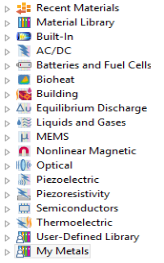 |
افزودن مواد به کتابخانه مواد تعریف شده توسط کاربر
افزودن یک ماده از پیش تعریف شده به کتابخانه مواد تعریف شده توسط کاربر
هر ماده از پیش تعریف شده را به گره Component در Model Builder اضافه کنید. راه های مختلفی برای افزودن مطالب به Model Builder و همچنین Material Library وجود دارد.
با استفاده از مرورگر Material
|
1
|
برای باز کردن مرورگر مواد ، روی گره Materials کلیک راست کرده و Browse Materials
|
|
2
|
روی ماده برای افزودن کلیک راست کنید، مثلاً مس ، و Add to My Metals (یا هر کتابخانه مواد دیگری در دسترس) را انتخاب کنید.
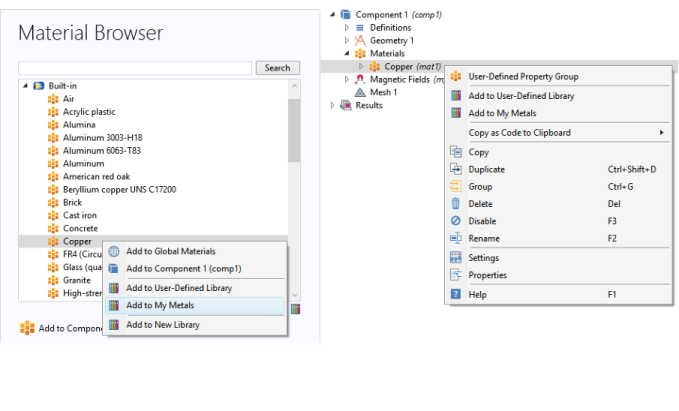 |
شکل 9-14: افزودن یک ماده از پیش تعریف شده به یک کتابخانه جدید تعریف شده توسط کاربر با استفاده از مرورگر Material (سمت چپ) و پس از افزودن یک ماده به Model Builder (سمت راست).
همچنین می توانید یک گره متریال را کپی کنید تا با ویژگی های ماده تعریف شده برای آن ماده شروع شود و سپس برخی از آنها را تغییر دهید تا با مواد مشابهی که می خواهید اضافه کنید مطابقت داشته باشد.
با استفاده از پنجره افزودن مواد
|
1
|
در نوار ابزار Home یا Materials ، روی Add Material
|
|
2
|
ماده ای را که می خواهید اضافه کنید پیدا کنید، مثلاً مس ، و روی Add to Component کلیک کنید .
|
|
3
|
در نوار ابزار Materials ، از منوی
|
افزودن یک ماده خالی به کتابخانه مواد
|
1
|
در نوار ابزار Materials ، روی Blank Material
|
|
2
|
خواص مواد را به دلخواه به آن اضافه کنید تا یک ماده جدید برای کتابخانه مواد تعریف شده توسط کاربر تعریف شود.
|
|
3
|
در نوار ابزار Materials ، از منوی
|
|
4
|
بر روی گره Material کلیک راست کنید تا مواد انتخاب شده را به نام معنادارتری تغییر نام دهید.
|
ویرایش مطالب در یک کتابخانه مواد تعریف شده توسط کاربر
برای ویرایش مطالب در یک کتابخانه مواد تعریف شده توسط کاربر که به عنوان یک فایل MPH تعریف شده است، مرورگر مواد را باز کنید و روی دکمه ویرایش (  ) در زیر لیست کتابخانه های مواد کلیک کنید. سپس فایل MPH مربوط به کتابخانه مواد تعریف شده توسط کاربر باز می شود. فقط حاوی مواد آن است (تحت تعاریف جهانی>مواد ). شما می توانید هر جنبه ای از مواد را در آن کتابخانه تعریف شده توسط کاربر ویرایش و تغییر دهید، مانند مقادیر برخی از ویژگی های مواد. پس از اتمام کار، فایل MPH را برای کتابخانه مواد تعریف شده توسط کاربر (با همان نام و در همان مکان) ذخیره کنید تا کتابخانه مواد به روز شده ذخیره شود.
) در زیر لیست کتابخانه های مواد کلیک کنید. سپس فایل MPH مربوط به کتابخانه مواد تعریف شده توسط کاربر باز می شود. فقط حاوی مواد آن است (تحت تعاریف جهانی>مواد ). شما می توانید هر جنبه ای از مواد را در آن کتابخانه تعریف شده توسط کاربر ویرایش و تغییر دهید، مانند مقادیر برخی از ویژگی های مواد. پس از اتمام کار، فایل MPH را برای کتابخانه مواد تعریف شده توسط کاربر (با همان نام و در همان مکان) ذخیره کنید تا کتابخانه مواد به روز شده ذخیره شود.
حذف یک ماده تعریف شده توسط کاربر از کتابخانه مواد
در نوار ابزار Materials ، روی Browse Materials کلیک کنید تا مرورگر Material باز شود . مواد مورد نظر را برای حذف پیدا کنید. روی مواد کلیک راست کرده و Remove Selected ( ) را انتخاب کنید.
باز شود . مواد مورد نظر را برای حذف پیدا کنید. روی مواد کلیک راست کرده و Remove Selected ( ) را انتخاب کنید.




